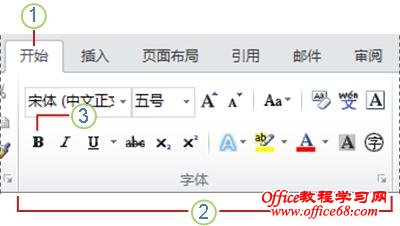|
启动和退出 Word 要使用 Word,请在“开始”菜单中查找 Word 图标并单击该图标。 单击“开始”按钮 若要退出,请在“文件”选项卡上选择“退出”命令。 单击“文件”选项卡。  标题栏:显示正在编辑的文档的文件名以及所使用的软件名。其中还包括标准的“最小化”、“还原”和“关闭”按钮。 快速访问工具栏:常用命令位于此处,例如“保存”、“撤消”和“恢复”。在快速访问工具栏的末尾是一个下拉菜单,在其中可以添加其他常用命令或经常需要用到的命令。 “文件”选项卡:单击此按钮可以查找对文档本身而非对文档内容进行操作的命令,例如“新建”、“打开”、“另存为”、“打印”和“关闭”。 功能区:工作时需要用到的命令位于此处。功能区的外观会根据监视器的大小改变。Word 通过更改控件的排列来压缩功能区,以便适应较小的监视器。 编辑窗口:显示正在编辑的文档的内容。 滚动条:可用于更改正在编辑的文档的显示位置。 状态栏:显示正在编辑的文档的相关信息。 “视图”按钮:可用于更改正在编辑的文档的显示模式以符合您的要求。 显示比例:可用于更改正在编辑的文档的显示比例设置。 保存和打开文档
在 Word 中,您必须保存文档才能在退出程序时不会丢失所做的工作。保存文档时,文档会以文件的形式存储在计算机上。您可以在以后打开、更改和打印该文件。 若要保存文档,请执行下列操作: 单击快速访问栏中的“保存”按钮。 单击“开始”按钮,然后单击“文档”。
文字编辑和格式设置对文字进行编辑或设置格式之前,您必须先选择文字。按照下面的步骤来选择文字。
单击“开始”选项卡,然后从“字体”组中可以选择大部分文字格式设置工具。
 这是“开始”选项卡。 这是“开始”选项卡。 这是“开始”选项卡上的“字体”组。 这是“开始”选项卡上的“字体”组。 这是“加粗”按钮。有关“字体”组中所有按钮的名称和功能,请参见下表。 这是“加粗”按钮。有关“字体”组中所有按钮的名称和功能,请参见下表。
------分隔线----------------------------
标签(Tag):word技巧
word
word2010
word2007
word2003
word教程
word2010教程
word2010技巧
------分隔线----------------------------
|